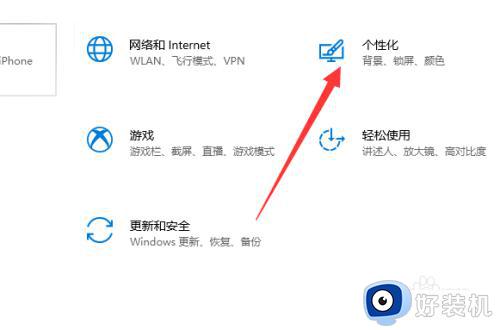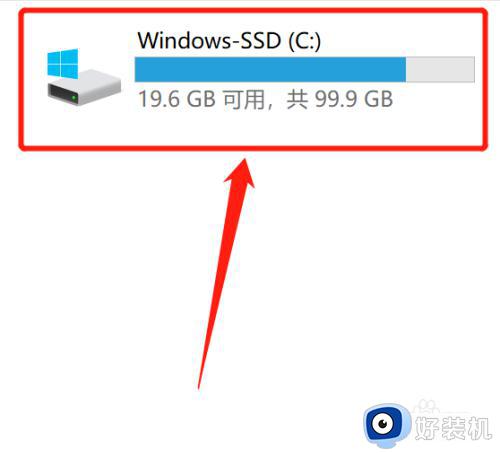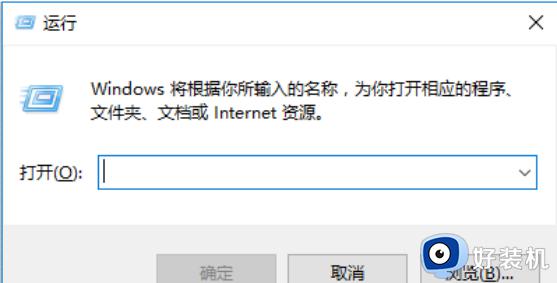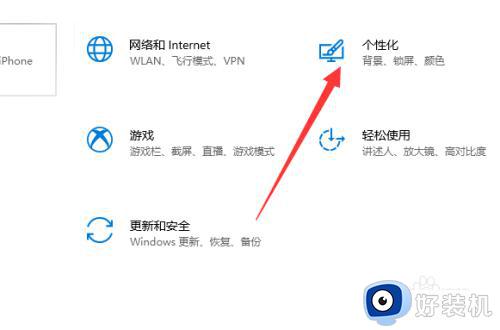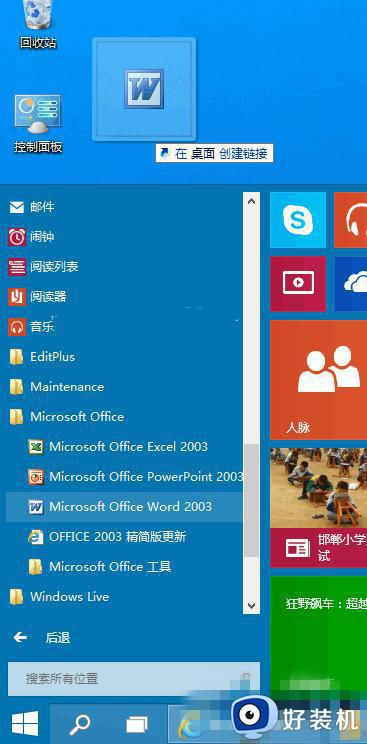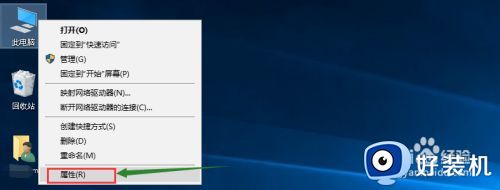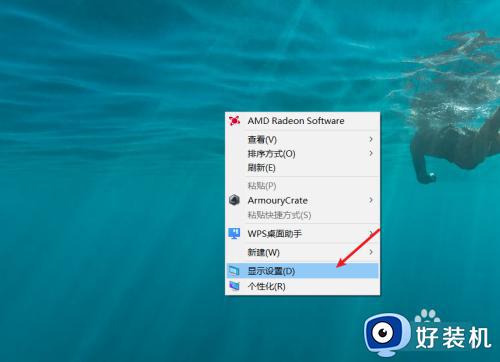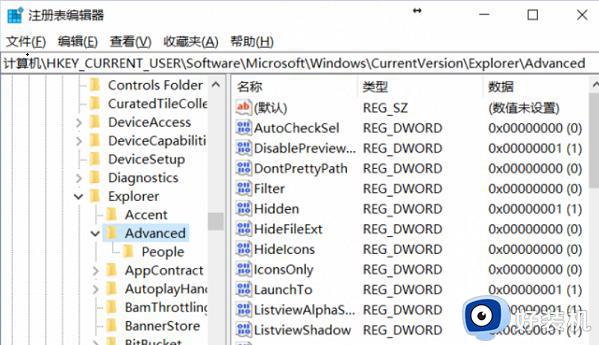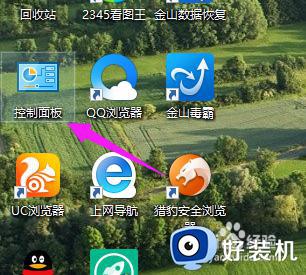怎么给win10添加字体 win10添加字体的操作方法
时间:2022-12-22 14:58:00作者:mei
电脑编辑文档或者设计图片时,需要用到各种不一样有个性的字体,但是win10系统默认的字体样式没什么个性,其实大家可以自定义给win10系统添加字体,那么该如何操作?今天教程和大家分享win10添加字体的操作方法。
推荐:win10旗舰版系统
1、我们可以先点击左下角的开始按钮,弹出选项选择设置。
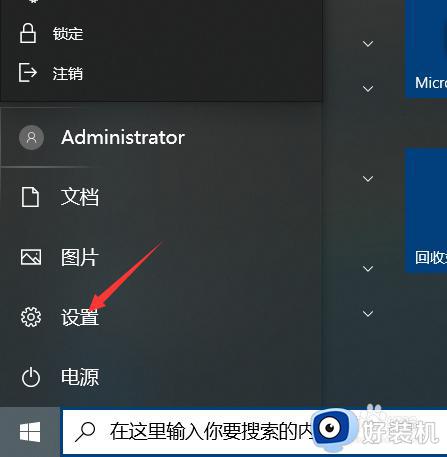
2、进入到主页设置之后我们在主页设置中间找到一个个性化的设置。
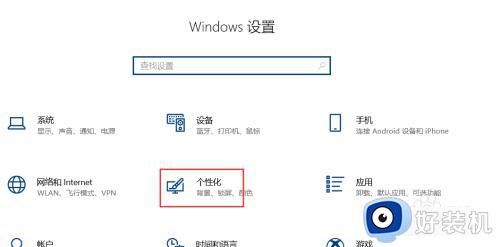
3、或者我们可以直接鼠标右击桌面空白处弹出菜单选择个性化设置。
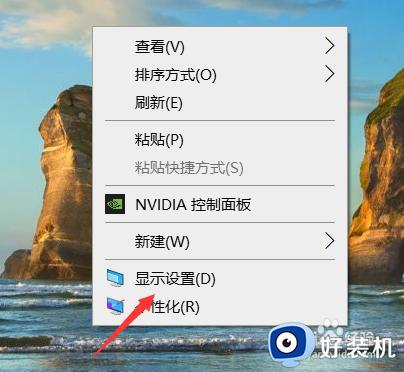
4、进入大个性化设置页面之后我们点击下面的字体。
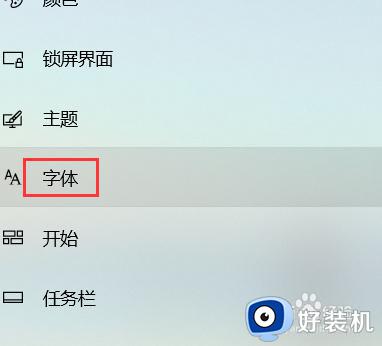
5、点击之后右边的属性面板下就可以看到有一个拖拽即可安装的选项,把我们下载好的字体安装包拖动到此处即可。
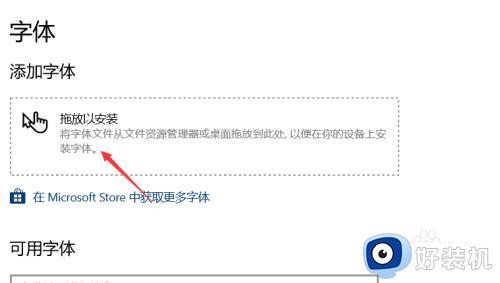
6、如果想要下载微软提供的官方字体的话我们可以点击下面的去应用商店下载即可。
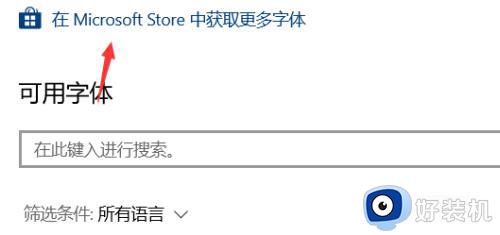
win10电脑默认的字体都是特定的,如果需要添加一些有个性化的字体,一起参考上文步骤进行操作设置。